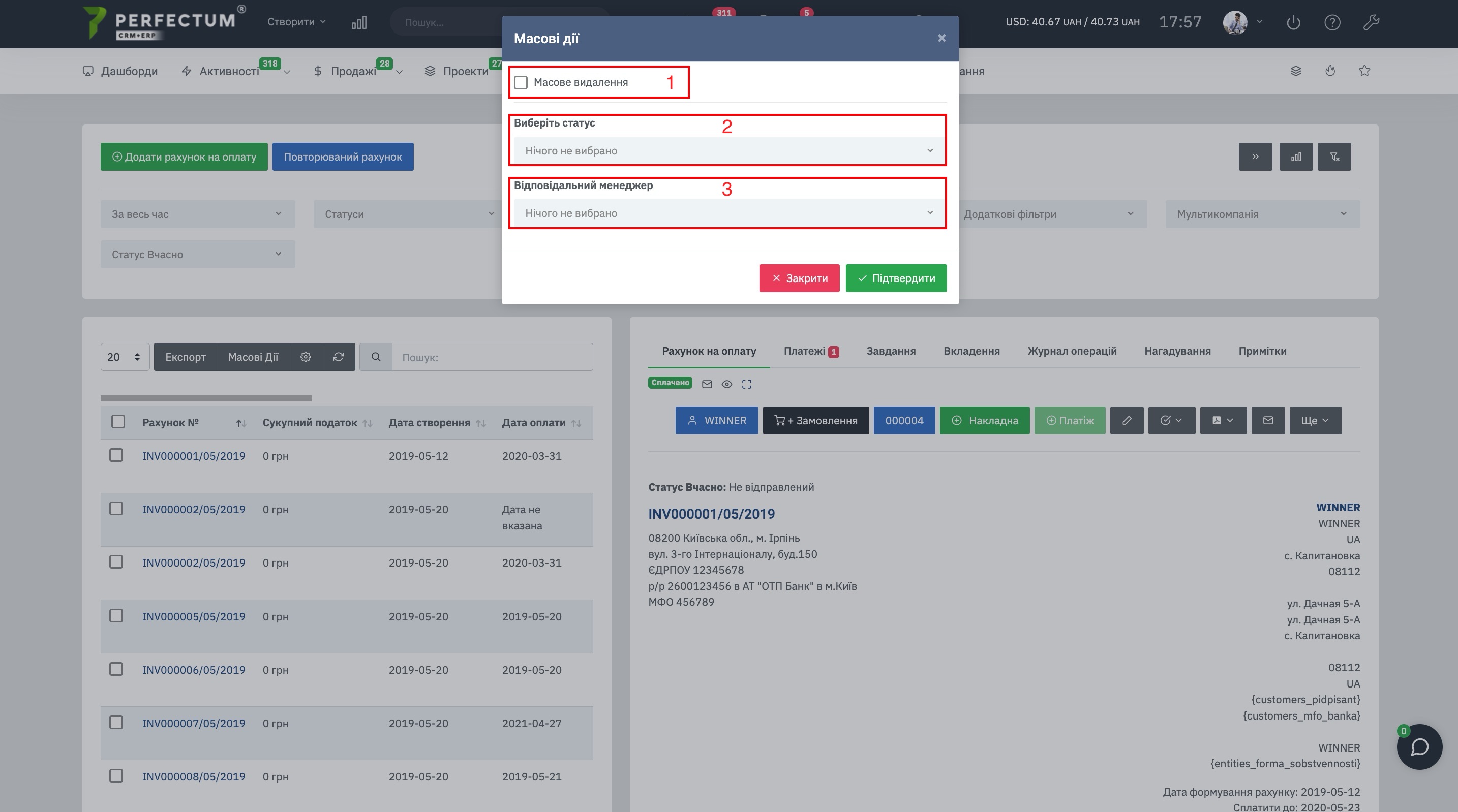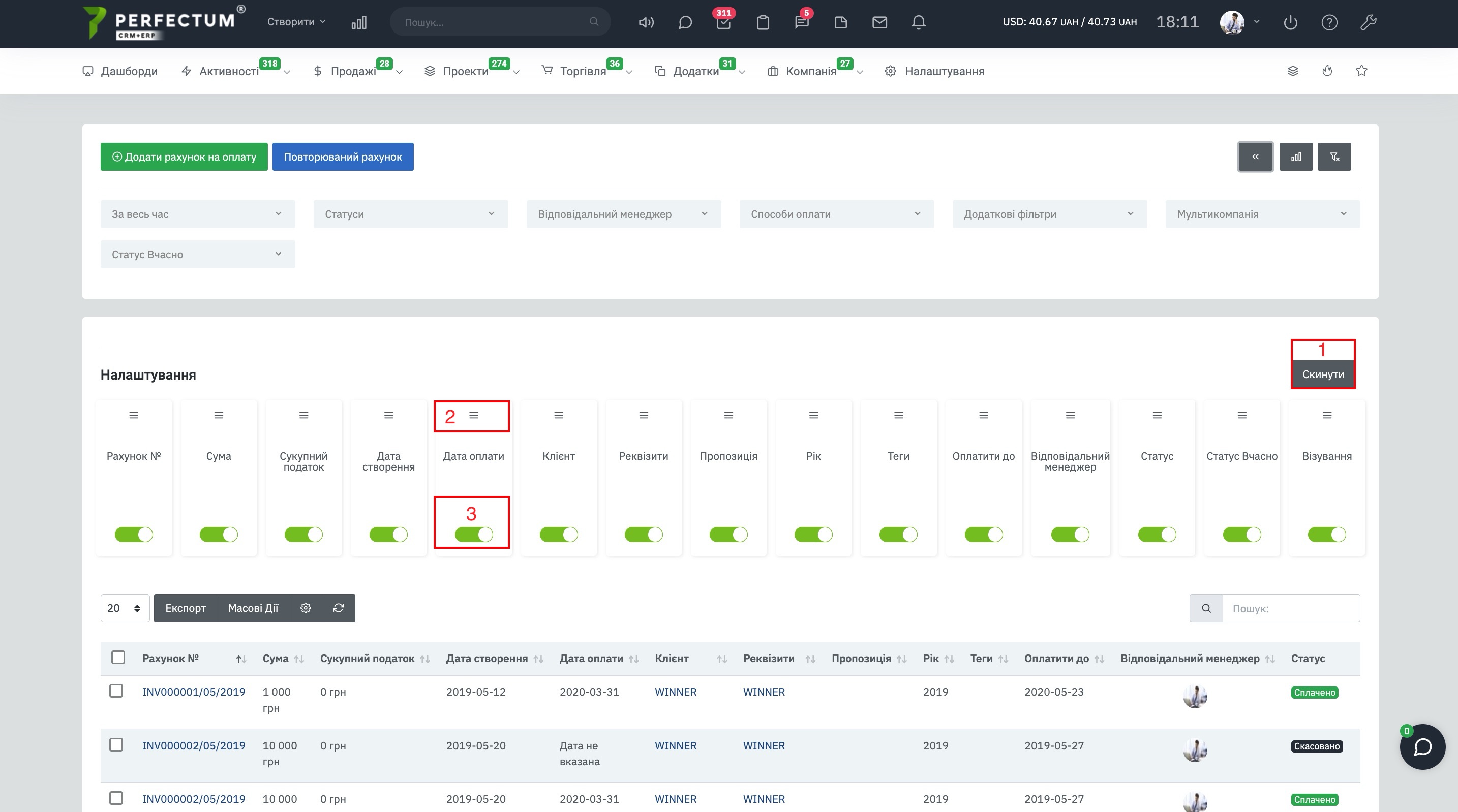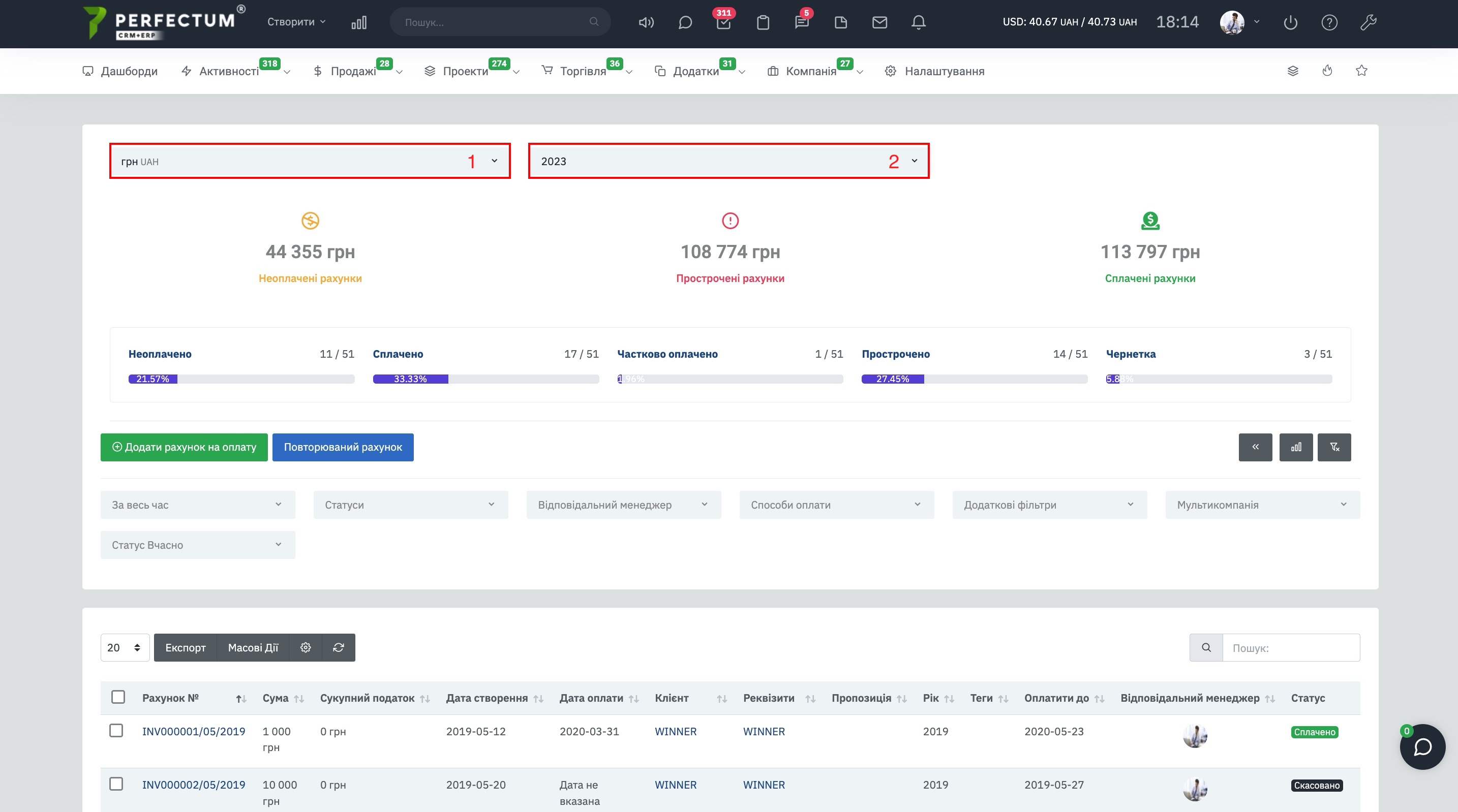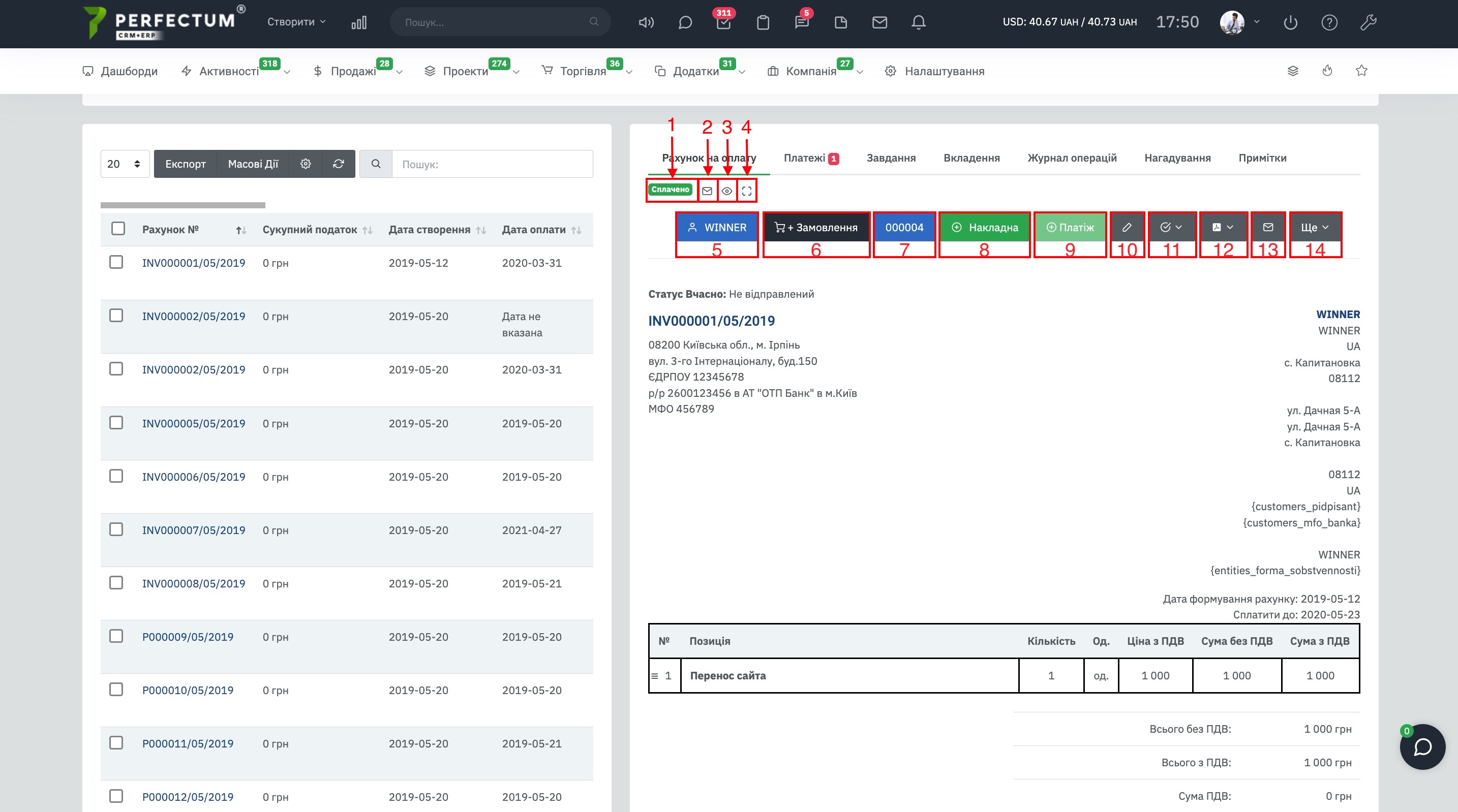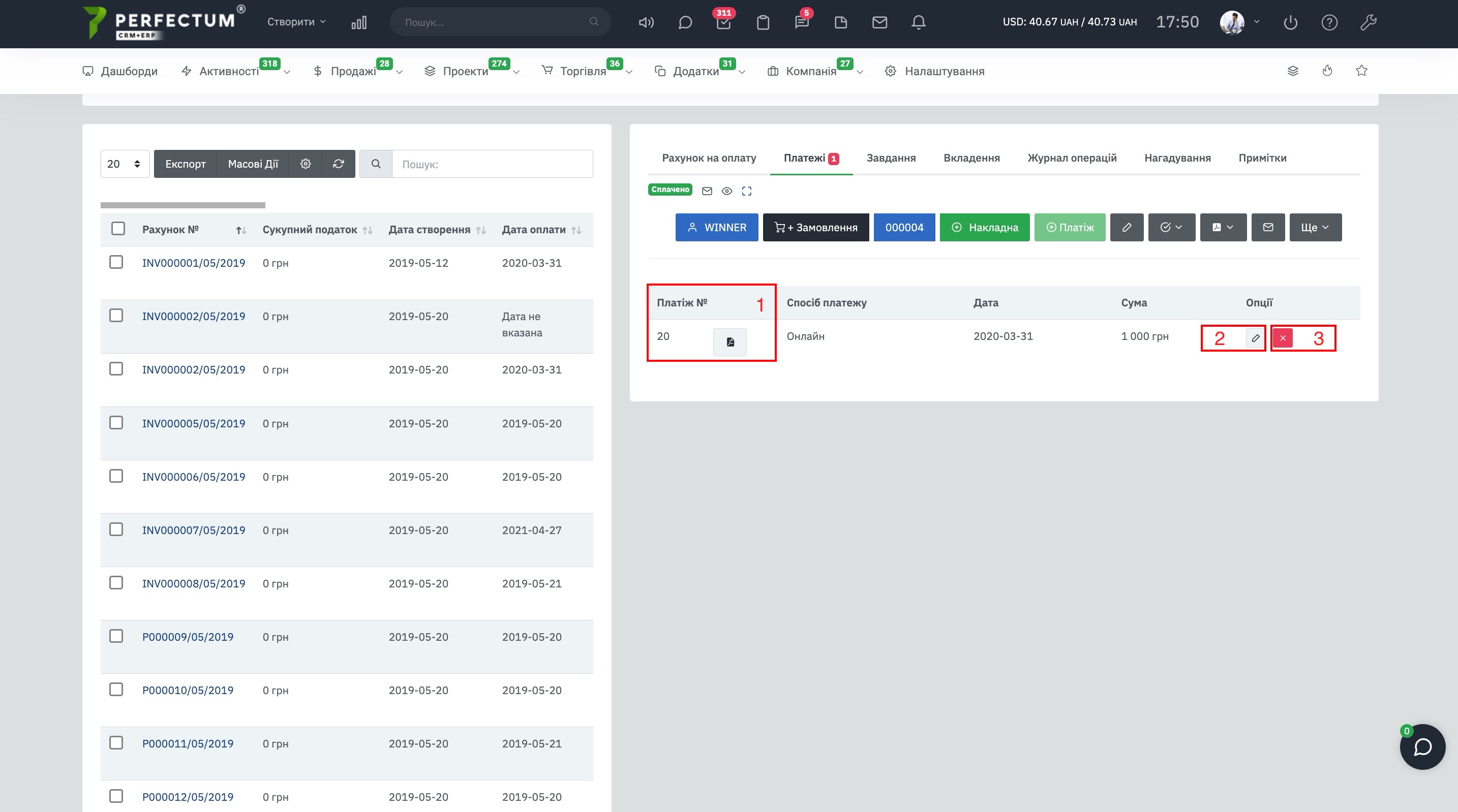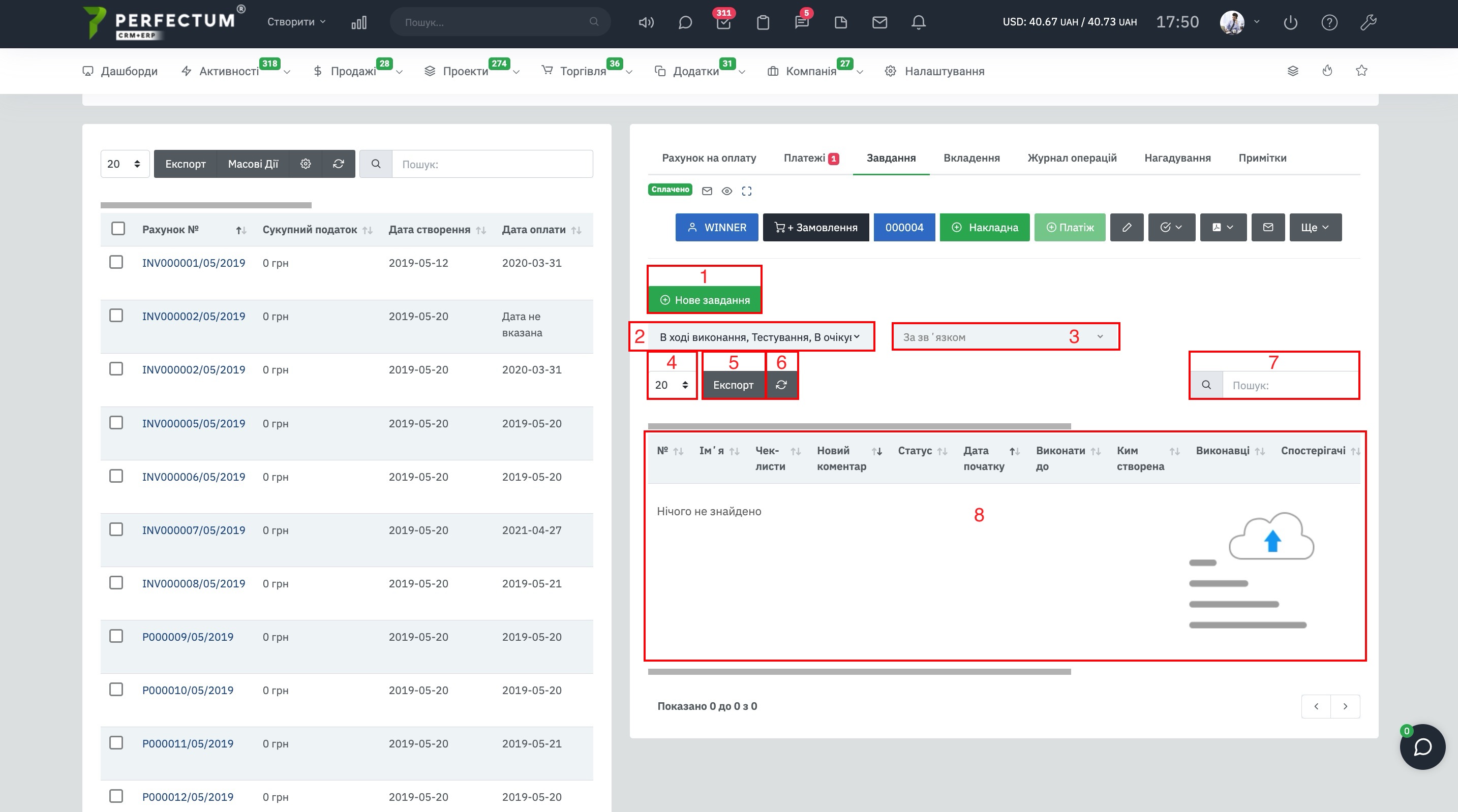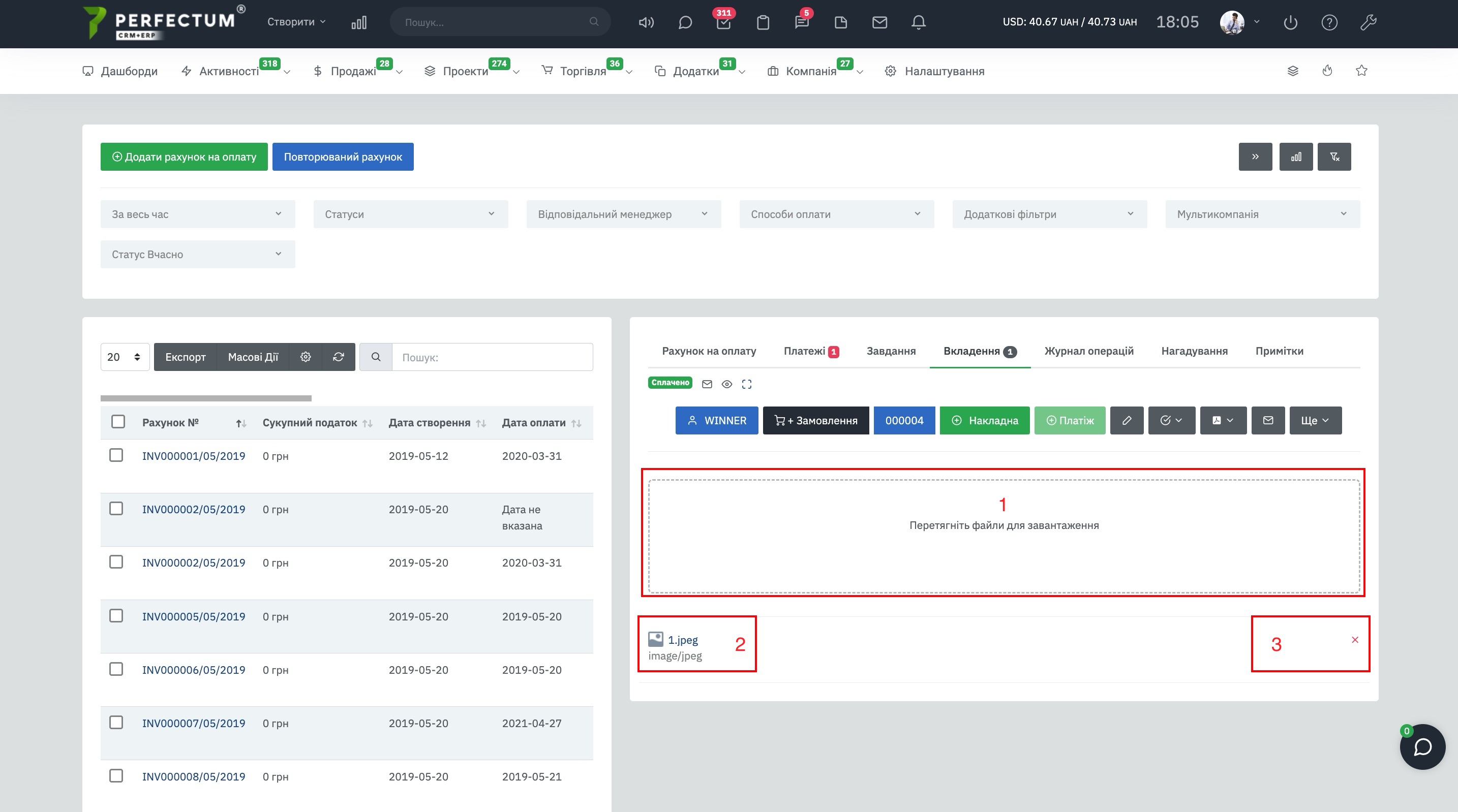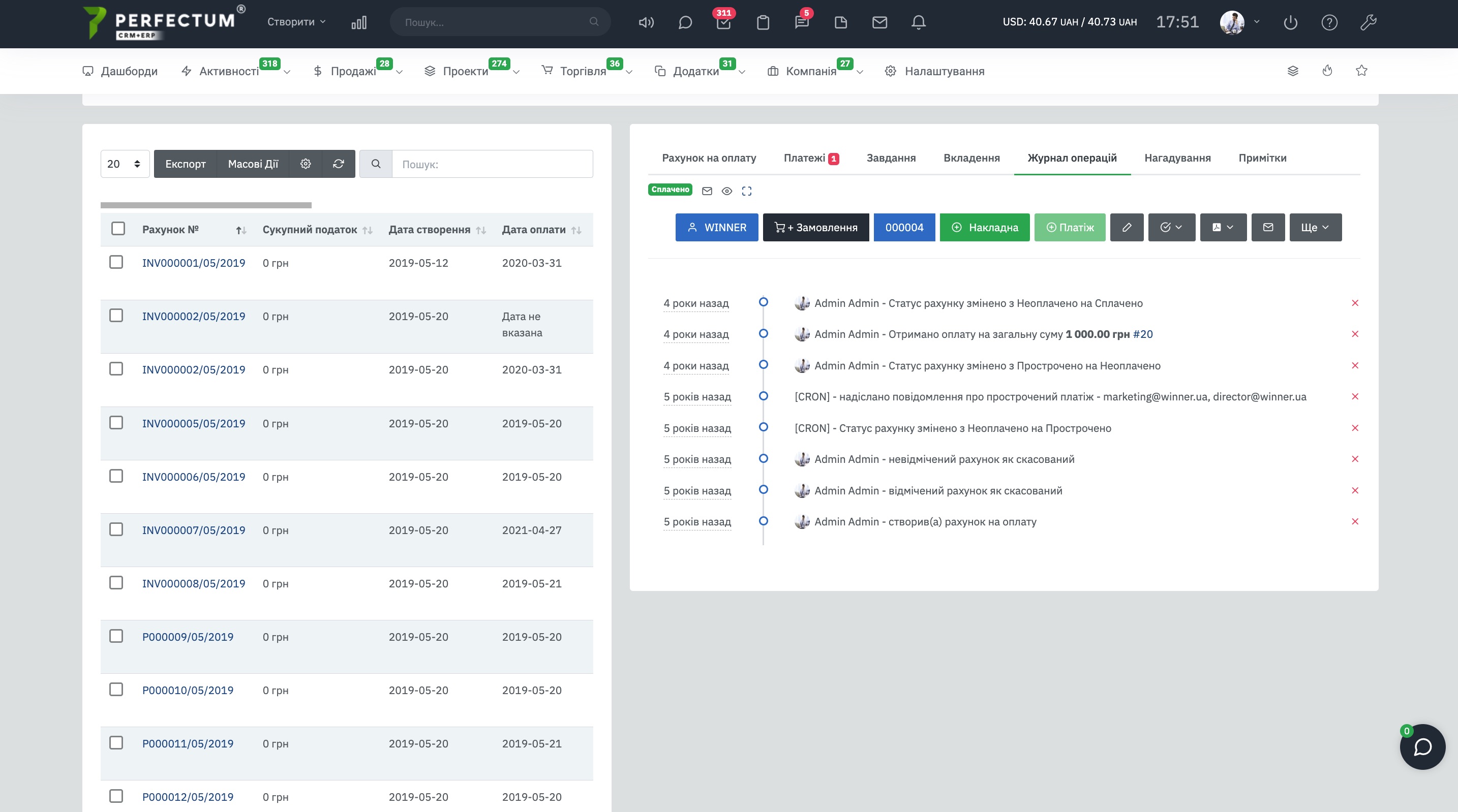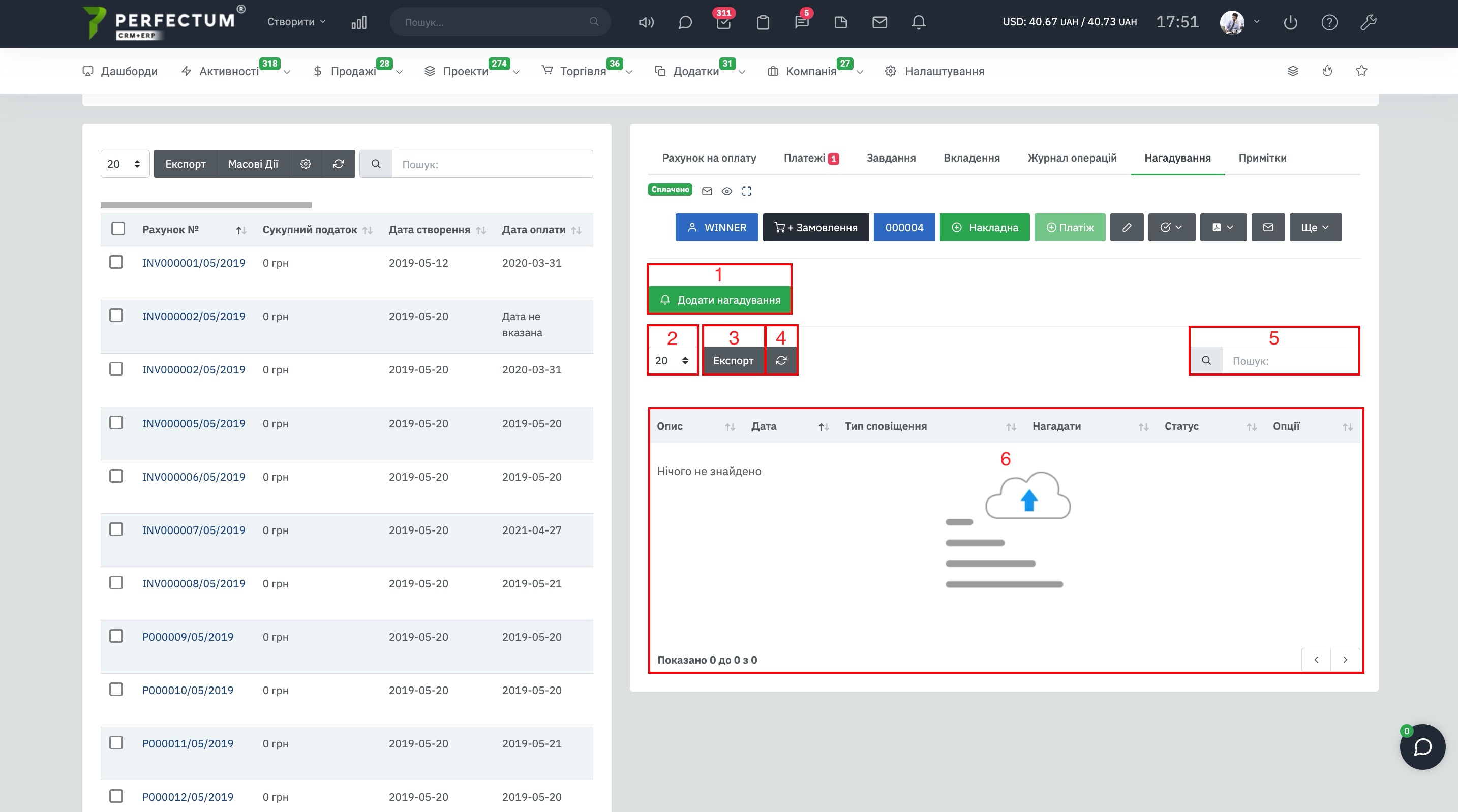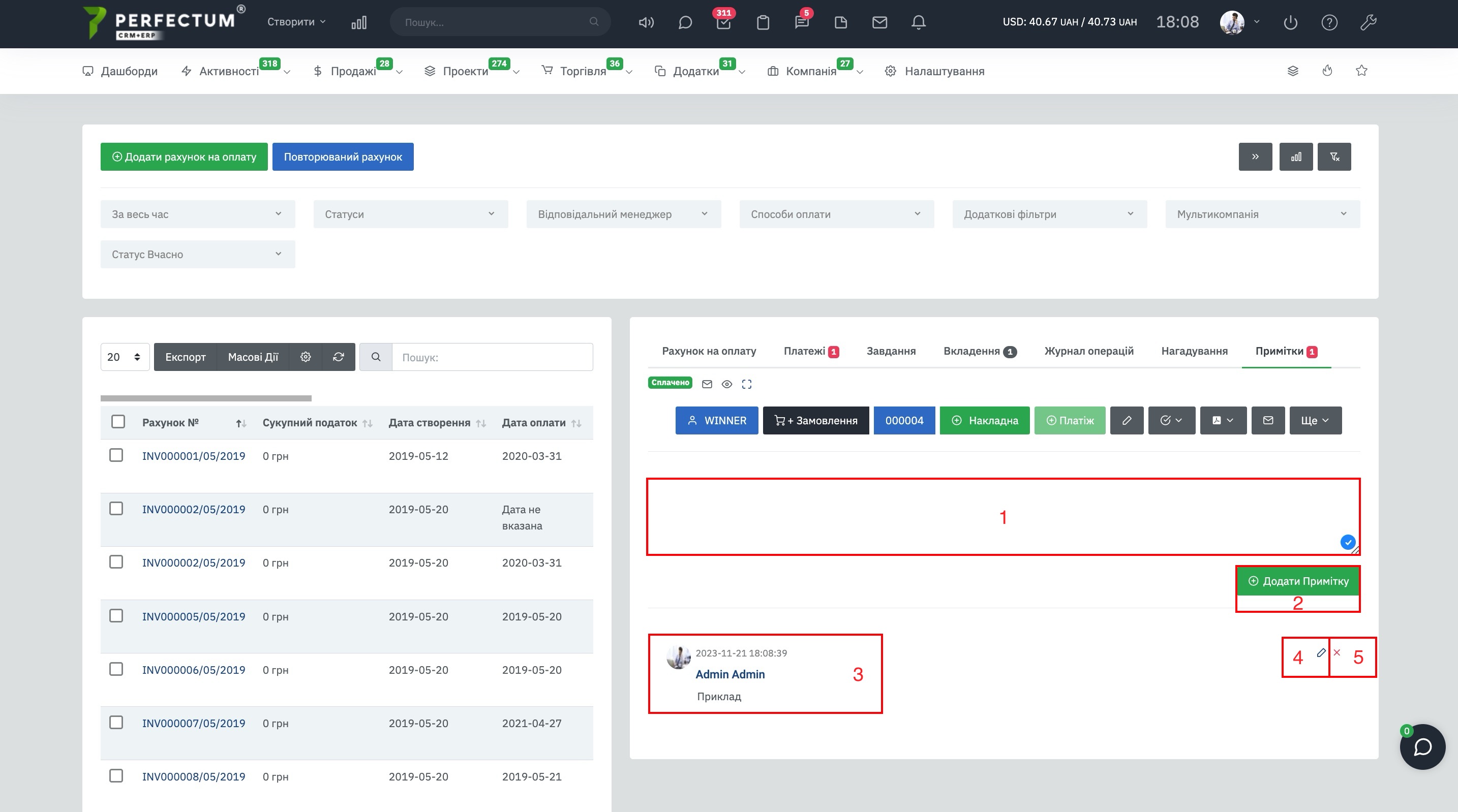Розділ "Рахунки на оплату"
Рахунки на оплату - це документи, що містять перелік товарів та послуг, їх кількість та суму коштів, яку клієнту необхідно за них сплатити.
Perfectum CRM+ERP надає можливість створити та відправити клієнту рахунок на оплату.
Для управління розділом "Рахунки на оплату" перейдіть: "Продажі" -> "Рахунки на оплату".
На сторінці є:
- Кнопка "Додати рахунок на оплату" - для створення рахунку на оплату.
- Кнопка "Повторюваний рахунок" - для створення повторюваного рахунку.
- Кнопка "Таблиця" - відкриває/приховує картку рахунку на оплату.
- Кнопка "Статистика" - відображає коротку статистику щодо статусу рахунків.
- Кнопка "Скидання фільтрів" - скидає фільтри розділу.
- Фільтр "Період" - дозволяє вказати період, за який були створені рахунки на оплату.
- Фільтр "Статус" - дозволяє відобразити рахунки на оплату за вибраними статусами.
- Фільтр "Відповідальний" - дозволяє відобразити рахунки, де вказані вибрані відповідальний менеджер.
- Фільтр "Спосіб оплати" - дозволяє відобразити рахунки за вказаним способом оплати.
- Фільтр "Додаткові фільтри" - відображає рахунки в розділі за параметрами Не надіслано/Рахунок без оплати/Повторюваний рахунок.
- Фільтр "Мультикомпанія" - дозволяє вибрати реквізити компанії, на які були створені рахунки.
- Фільтр "Статус Вчасно" - дозволяє відображати рахунки за вибраними статусами Вчасно.
- Поле для відображення кількості записів на сторінці (10,25,50...).
- Кнопка "Експорт" – для експорту списку рахунків на оплату
- Кнопка "Масові дії" - для здійснення масових дій над вибраними рахунками.
- Кнопка "Налаштування" – для налаштування виду відображення таблиці з рахунками.
- Кнопка "Оновити" - для оновлення таблиці рахунків.
- Поле "Пошук" - для пошуку рахунків за ключовими словами
- Чек-бокс - необхідний для вибору рахунків на оплату, які потрібно експортувати або зробити з ними масові дії.
- Поле "Рахунок №" - вказує номер рахунку в системі, після натискання відкриється картка рахунку на оплату.
- Кнопка "Перегляд" - щоб переглянути рахунок на оплату в новій вкладці.
- Кнопка "Редагувати" - для редагування рахунку на оплату.
- Кнопка "Видалити" - видалення рахунку на оплату.
- Поле "Клієнт" - вказує назву клієнта, для якого було створено рахунок на оплату, після натискання відкриється картка клієнта.
- Поле "Реквізити" - вказує реквізити клієнта, після натискання відкриється карта клієнта розділ "Реквізити".
- Поле "Пропозиція" - вказує пропозицію з якої було створено рахунок на оплату.
- Поле "Відповідальний менеджер" - вказує співробітника, який створив рахунок або закріплений за рахунком.
Масові дії.
Доступні можливості:
- Масове видалення.
- Масова зміна статусу рахунків.
- Масова зміна відповідального менеджера.
Налаштування полів розділу.
Доступні можливості:
- Кнопка "Скинути" - скидає значення колонок за замовчуванням.
- Щоб перенести колонку, натисніть кнопку.
- Активність поля, натисніть на перемикач, щоб приховати колонку з таблиці.
Коротка статистика.
Доступні можливості:
- Вибір валюти статистики.
- Вибору року статистики.
Карта рахунку на оплату.
Доступні можливості:
- Статус рахунку на оплату.
- Кнопка "Відстеження електронної пошти" - відображає інформацію, якщо лист з надісланим рахунком був відстежуваним для відкриття листа.
- Кнопка "Відстеження" - відображає перегляд листа з рахунком.
- Кнопка "Повний перегляд" - дозволяє відкрити картку рахунку на весь екран.
- Кнопка "Клієнт" - відображає назву клієнта, натисніть, щоб відкрити картку клієнта.
- Кнопка + Замовлення - дозволяє створити замовлення на основі рахунку на оплату.
- Кнопка "Акт" дозволяє створити акт до рахунку на оплату.
- Кнопка "Накладна" - дозволяє створити накладну до рахунку на оплату.
- Кнопка "Платіж" - дозволяє створити платіж до рахунку на оплату.
- Кнопка "Редагувати" - для редагування рахунку на оплату.
- Кнопка "Надіслати документ у Вчасно" - надсилає рахунок на оплату в Вчасно, (тільки після покупки, встановлення та налаштування модуля "Інтеграція з Вчасно").
- Кнопка "PDF" - дозволяє переглянути рахунок на оплату в PDF, а також завантажити та роздрукувати.
- Кнопка "Надіслати електронною поштою" - дозволяє надіслати рахунок на оплату клієнту.
- Кнопка "Ще" - дозволяє переглянути рахунок з боку клієнта, переглянути рахунок, копіювати рахунок, видалити рахунок.
Вкладка "Платежі".
Доступні можливості:
- Після створення платежу можна завантажити платіж у PDF.
- Кнопка "Редагувати" - для редагування платежу.
- Кнопка "Видалити" - для видалення платежу.
Вкладка "Завдання"
Доступні можливості:
- Кнопка "Нове завдання" - створення нового завдання на основі рахунку на оплату.
- Фільтр "Статус завдання" - дозволяє відображати завдання у вибраних статусах.
- Фільтр "Зі зв'язком" - дозволяє відфільтрувати завдання за параметрами (завдання, створені мною; завдання закріплені за мною; завдання, де я спостерігач; не призначено).
- Поле для відображення кількості завдань у таблиці (10, 25, 50...).
- Кнопка "Експорт" - для експорту таблиці завдань.
- Кнопка "Оновити" - для оновлення таблиці завдань.
- Графа "Пошук" - для пошуку завдань за ключовими словами.
- Таблиця завдань.
Вкладка "Вкладення"
Доступні можливості:
- Поле для прикріплення файлу до рахунку на оплату.
- Для завантаження файлу на ваш пристрій натисніть його назву.
- Кнопка для видалення файлу.
Вкладка "Журнал операцій".
У цій вкладці відображаються всі дії, які здійснювалися над рахунком на оплату.
Вкладка "Нагадування"
Доступні можливості:
- Кнопка "Додати нагадування" - дозволяє створити нагадування для рахунку на оплату.
- Поле для вибору кількості записів нагадувань на сторінці (10,25,50...).
- Кнопка "Експорт" - для експорту таблиці нагадувань.
- Кнопка "Оновити" - для оновлення таблиці нагадувань.
- Графа "Пошук" - для пошуку нагадувань за ключовими словами.
- Таблиці нагадувань.
Вкладка "Примітки".
Доступні можливості:
- Поле для введення тексту примітки.
- Кнопка, щоб додати примітку.
- Приклад відображення примітки.
- Кнопка для видалення примітки.